Hoe maak je een online Event registratie formulier te maken (met een WordPress Plugin)
wilt u een WordPress event registratie formulier te maken? Het maken van een formulier kan helpen om tickets te verkopen voor uw evenement en omhoogschieten verkoop en aanwezigheid.
in deze tutorial zullen we u uitleggen hoe u een online event registratie formulier in WordPress kunt maken, zodat u de kracht van online event planning kunt benutten.
Maak nu uw WordPress Event registratie formulier
Hoe maak ik een Event formulier in WordPress?
de eenvoudigste manier om een gebeurtenisformulier aan te maken is door de wpforms-plugin te gebruiken.
zeker, je hebt een evenementenkalender in je kantoor, maar je hebt een plaats nodig op je WordPress website om je evenementenformulier te plaatsen zodat mensen er online toegang toe hebben. Deze pagina bevat aanvullende informatie over uw evenement. Hopelijk, het zal helpen met de verkoop van meer tickets en het krijgen van de aanbevolen evenement gedeeld op sociale media, ook.
vergeet niet om deze nuttige details te delen om de beste resultaten te krijgen:
- wat levert het voor hen op? Geef uw bezoekers een goede reden om uw evenement bij te wonen.
- tijd en locatie. Zet deze informatie in een prominent gebied dat uw bezoekers gemakkelijk kunnen vinden.
- hoe kaartjes te kopen. Laat mensen uw online inschrijfformulier gebruiken.
- krijg toestemming om ze toe te voegen aan uw e-maillijst. Bezoekers van een evenement vragen om deel te nemen aan je nieuwsbrief terwijl ze je formulier invullen, is een geweldige manier om je e-mailmarketingspel te verbeteren.
heeft u een evenementenkalender op uw website en wilt u nieuwe evenementen toevoegen? Misschien wilt u ook leren hoe u de evenementenkalender kunt gebruiken om door de gebruiker ingediende evenementen te accepteren.
dus als je je nog steeds afvraagt hoe ik een evenement in WordPress registreer, lees dan verder. Want nadat je deze informatie hebt toegevoegd aan je evenementpagina ‘ s, is het tijd om je formulier aan te maken.
Hoe maak ik een WordPress Event registratie formulier
klaar om te starten? We hebben een video gemaakt om u alle stappen in deze gids te laten zien.
als u liever een tutorial leest, geen probleem. Bekijk deze stap voor stap instructies om uw online event registratie formulier te maken:
- Maak een WordPress-Gebeurtenisregistratieformulier
- Pas uw WordPress-Gebeurtenisregistratieformulier
- Configureer de Instellingen van uw formulier
- Configureer de meldingen van uw formulier
- Confirmaties van uw formulier
- Configureer de betalingsinstellingen van uw formulier
- voeg uw WordPress-Gebeurtenisregistratieformulier toe aan uw Site
laten we beginnen met de plugin installeren.
Stap 1: Maak een WordPress Event registratieformulier
het eerste wat je moet doen voordat je een evenement maakt en online tickets gaat verkopen is de wpforms plugin installeren en activeren.
WPForms is de beste vormbouwer voor WordPress. Het maakt ook WordPress event registratie gemakkelijk omdat je niet hoeft te installeren van een volledige e-commerce plugin zoals WooCommerce.
en WPForms heeft veel functionaliteit, dus u kunt het gebruiken als een WordPress event registration form plugin om al uw website formulieren evenals uw evenement registratie pagina te maken.
voor meer informatie over het instellen van de plugin, zie deze stap voor stap handleiding over het installeren van een WordPress plugin. Je moet de Pro-of Elite premium-versie kiezen als je betalingen wilt aannemen.
vervolgens moet u het formulier Templates Pack Addon installeren en activeren.
in het WordPress admin gebied, klik op WPForms ” Addons.

Scroll naar beneden totdat u het formulier sjablonen pakket vindt. Klik vervolgens op Addon installeren en activeren.
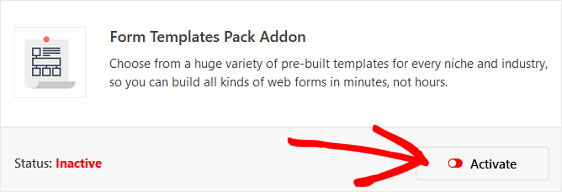
met deze addon hebt u toegang tot de vooraf gebouwde online event registration form template, evenals tal van andere industrie en niche specifieke sjablonen voor het maken van aangepaste formulieren voor uw site. Dit bespaart u de tijd die nodig is om handmatig evenement registratie formulier velden toe te voegen aan een eenvoudig contactformulier.
ga vervolgens naar WPForms ” nieuw toevoegen om een nieuw formulier aan te maken.

in het Configuratiescherm, geef uw formulier een naam en scroll naar beneden naar de onderkant van het scherm sjablonen waar extra sjablonen staan. Typ “Event Registration”in de zoekbalk en het online event registration form template verschijnt.
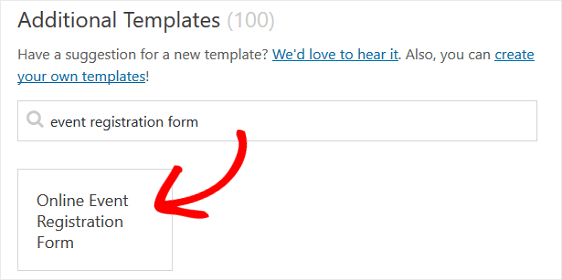
klik op de sjabloon en WPForms zal een gebeurtenisregistratieformulier voor u maken.
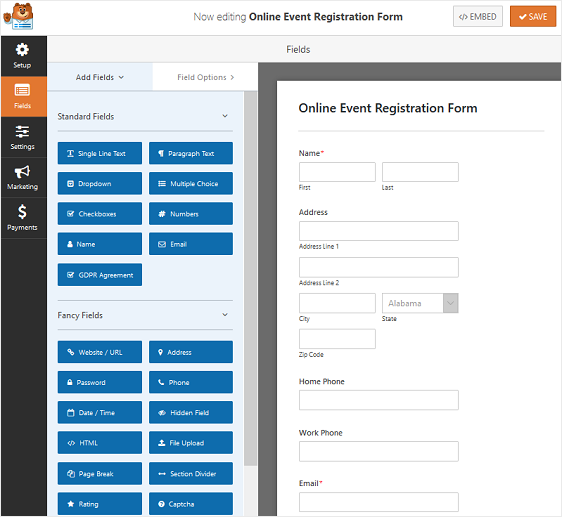
laten we nu het formulier aanpassen dat onze bezoekers op de frontend zullen zien.
Stap 2: Pas uw WordPress Event registratie formulier
WPForms maakt het aanpassen van formulieren eenvoudig te doen.
u ziet de volgende formuliervelden op uw online evenementregistratieformulier:
- naam
- adres
- thuistelefoon
- werktelefoon
- Multiple Choice
- single-Line Text
- Dropdown
u kunt extra formuliervelden toevoegen aan uw gebeurtenisregistratieformulier door ze van het linkerpaneel naar het rechterpaneel te slepen. U kunt de velden ook aanpassen door op het veld te klikken.
bijvoorbeeld, wpforms maakt het verzamelen van betalingen van uw bezoekers van de site op uw formulieren gemakkelijk te doen. In feite is WPForms zo flexibel, dat u betalingen van gebruikers direct vanaf uw formulieren kunt verzamelen of op een later tijdstip kunt wachten om de betaling te innen. U hoeft niet om een e-commerce plugin gebruiken of mensen gaan door de kassa.
Als u de betaling voor uw evenement van bezoekers van de site op uw evenement registratieformulier wilt verzamelen, moet u uw dropdown menu formulier veld aanpassen.
om dit te doen, verwijdert u het keuzemenu van uw formulier in het rechterpaneel van de formulierbewerker. Scroll vervolgens naar beneden naar de Betalingsvelden en voeg een formulier met meerdere Items toe aan uw formulier.
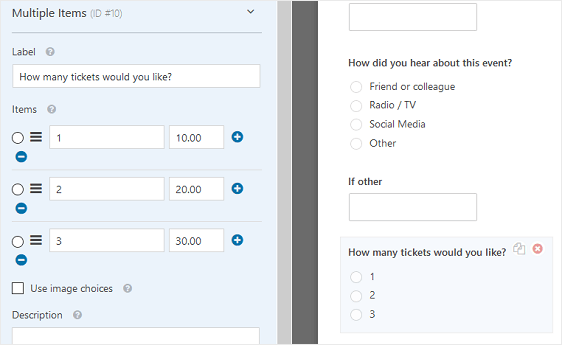
pas het formulierveld aan en voeg de ticketbedragen toe. Als u de optie wilt toevoegen voor mensen om meer dan 3 tickets te kopen, klikt u op de plus (+) om een andere optie toe te voegen.
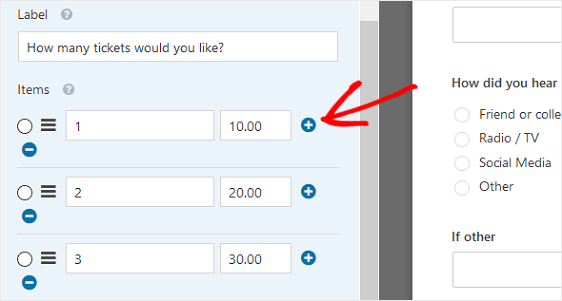
wanneer een bezoeker zich registreert voor uw evenement en het aantal tickets kiest dat hij wil kopen, ziet hij het totaal.
als u uw bezoekers op een later tijdstip wilt factureren, houdt u gewoon het vervolgkeuzemenu bij, laat mensen het aantal tickets kiezen dat ze willen kopen en stuur ze een factuur na registratie voor uw evenement.
voor hulp bij het factureren van uw klanten, moet u kijken op onze roundup van de meest betaalbare facturatie software opties beschikbaar.
als u klaar bent met het aanpassen van uw gebeurtenisregistratieformulieren, klikt u op Opslaan.
Stap 3: Configureer de Instellingen van uw Gebeurtenisregistratieformulier
om te beginnen, ga naar Instellingen ” Algemeen.

hier kunt u het volgende configureren:
- Form Name-Wijzig de naam van uw formulier hier als u wilt.
- formulier Beschrijving-Geef uw formulier een beschrijving.
- verstuur knop Tekst-Pas de kopie aan op de verstuur knop.
- preventie van Spam-Stop contactformulier spam met de anti-spam functie, h, of Google re. Het selectievakje anti-spam wordt automatisch ingeschakeld op alle nieuwe formulieren.
- Ajax-formulieren-Activeer Ajax-instellingen zonder pagina te herladen.
- GDPR-verbeteringen – U kunt het opslaan van invoerinformatie en gebruikersgegevens, zoals IP-adressen en user agents, uitschakelen in een poging om te voldoen aan de GDPR-vereisten. Bekijk onze stapsgewijze instructies over het toevoegen van een GDPR-agreement-veld aan uw evenementregistratieformulier.
als u klaar bent, klikt u op Opslaan.
Stap 4: Configureer de meldingen van uw evenement registratie formulier
meldingen zijn een geweldige manier om een e-mail te sturen wanneer een aanvraag wordt ingediend op uw website.
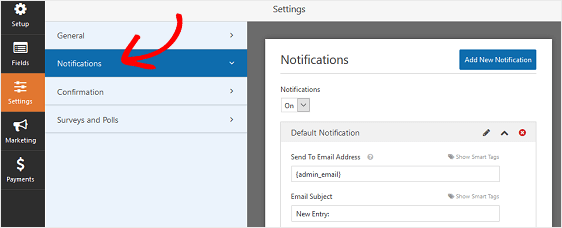
in feite krijgt u, tenzij u deze functie uitschakelt, een melding als iemand een gebeurtenisregistratieformulier op uw site indient.
hier zijn enkele tips voor het opzetten van het beste WordPress event formulier:
- als u smart tags gebruikt, kunt u ook een melding sturen naar de bezoeker van de site wanneer hij zich registreert voor uw evenement, om hem te laten weten dat u zijn registratie en ticketaankoop hebt ontvangen en hij zal binnenkort contact met u opnemen. Dit zorgt ervoor dat mensen hun event registratie goed heeft doorlopen. Voor hulp bij deze stap, Bekijk onze documentatie over het opzetten van formulier meldingen in WordPress.
- als u extra bevestigingsmails wilt verzenden, bijvoorbeeld naar uzelf, een evenementcoördinator en de deelnemer, bekijk dan onze stap voor stap handleiding over het verzenden van meerdere formuliermeldingen in WordPress.
- Andi als u de branding op uw e-mails consistent wilt houden, kunt u deze handleiding raadplegen over het toevoegen van een aangepaste header aan uw e-mailsjabloon.

Stap 5: Confirmaties van uw formulier instellen
Form confirmations zijn berichten die worden weergegeven aan bezoekers van de site zodra ze een event registratie formulier op uw website. Ze laten mensen weten dat hun formulier is verwerkt en bieden u de kans om hen te laten weten wat de volgende stappen zijn.
WPForms heeft drie bevestigingstypen:
- bericht. Dit is het standaard bevestigingstype in WPForms. Wanneer een bezoeker van de site een event registratieformulier indient, verschijnt er een eenvoudige bevestiging van het bericht om hen te laten weten dat hun registratie is verwerkt. Kijk hier voor een aantal grote succes berichten te helpen stimuleren klant geluk.
- Toon Pagina. Dit bevestigingstype zal bezoekers van de site naar een specifieke webpagina op uw site te bedanken voor het registreren. Voor hulp om dit te doen, bekijk onze tutorial over het omleiden van klanten naar een dank u pagina. In aanvulling op, zorg ervoor dat u check out ons artikel over het creëren van effectieve Dank u pagina ‘ s voor het stimuleren van klantenbinding.
- Ga naar URL (Redirect). Deze optie wordt gebruikt wanneer u bezoekers van de site naar een andere website wilt sturen.
laten we eens kijken hoe u een eenvoudige vormbevestiging in WPForms kunt instellen, zodat u het bericht kunt aanpassen dat bezoekers van de site zullen zien wanneer ze zich registreren voor een evenement op uw website.
om te starten, klikt u op het tabblad bevestiging in de Formulierbewerker onder Instellingen.
selecteer vervolgens het type bevestiging dat u wilt maken. In dit voorbeeld selecteren we bericht.

u ziet een gebruiksvriendelijke HTML-editor waarmee u uw eigen bericht kunt typen. U kunt dit gebruiken om een link naar de locatie toe te voegen op Google Maps.
als u het bevestigingsbericht naar wens hebt aangepast, klikt u op Opslaan boven in de formulierbouwer.
als u verschillende bevestigingen voor registranten wilt weergeven op basis van hun gedrag, lees dan meer over het maken van voorwaardelijke formulierbevestigingen.
dit zou handig zijn als u bezoekers van de site die vooraf voor hun tickets hebben betaald, naar een bedankpagina wilt sturen en een bevestigingsbericht wilt tonen aan degenen die nog niet hebben betaald om hen te informeren dat u contact zou opnemen met de volgende stappen.
Stap 6: Configureer de betalingsinstellingen van uw formulier
als u betalingen van bezoekers van de site verzamelt op uw registratieformulier voor evenementen, moet u de betalingsinstellingen van uw formulier configureren zodat online betalingen op de juiste manier verlopen.
u kunt dit gedeelte overslaan als u een RSVP verzamelt zonder betaling.
WPForms integreert met PayPal, Authorize.Net en Stripe voor het accepteren van creditcardbetalingen.
om de betalingsinstellingen op uw evenementregistratieformulier te configureren, moet u eerst de juiste betalingsaddon installeren en activeren.
voor eenvoudige stap voor stap instructies, Bekijk onze tutorial over het installeren en gebruiken van de PayPal addon. Als je Stripe wilt gebruiken, vind je hier soortgelijke instructies voor het installeren en gebruiken van de Stripe addon.
als u dat gedaan hebt, klikt u op het tabblad Betalingen in de Formulierbewerker.
in ons voorbeeld stellen we PayPal in om bestellingen te verwerken.
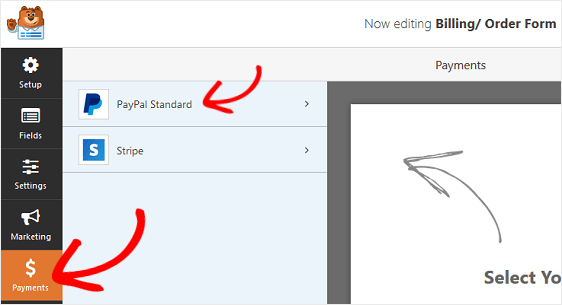
Hier dient u uw PayPal-e-mailadres in te voeren, de productiemodus te selecteren, producten en diensten te kiezen en indien nodig andere instellingen aan te passen.
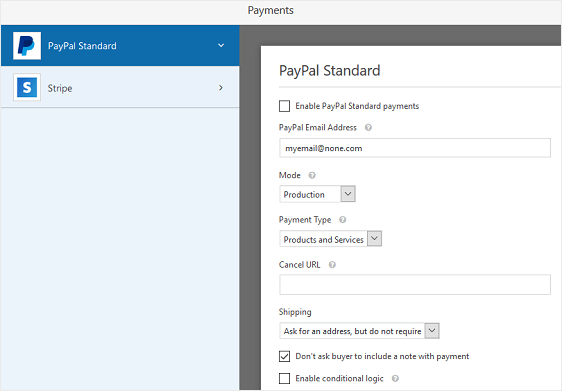
nadat u klaar bent met het configureren van de betalingsinstellingen, klikt u op Opslaan om uw wijzigingen op te slaan.
Bekijk onze tutorial over het toestaan van klanten om hun betaalmethode te kiezen als u verschillende betalingsopties wilt bieden.
nu bent u klaar om uw online evenementregistratieformulier toe te voegen aan uw website.
Stap 7: Voeg uw formulier toe aan uw site
nadat u een gebeurtenisregistratieformulier hebt ingesteld, moet u het toevoegen aan uw WordPress site.
in tegenstelling tot veel event management plug-ins, kunt u met WPForms uw formulieren toevoegen aan vele locaties op uw website, inclusief uw blogberichten, pagina ‘ s en zelfs widgets in de zijbalk. Geen shortcode vereist in de Block editor!
laten we eens kijken naar de meest voorkomende plaatsingsoptie: pagina/post inbedding.
om te beginnen, Maak een nieuwe pagina of post in WordPress, of ga naar de update-instellingen op een bestaande.
klik daarna in het eerste blok (het lege gebied onder uw paginatitel) en klik op het pictogram Wpforms toevoegen.
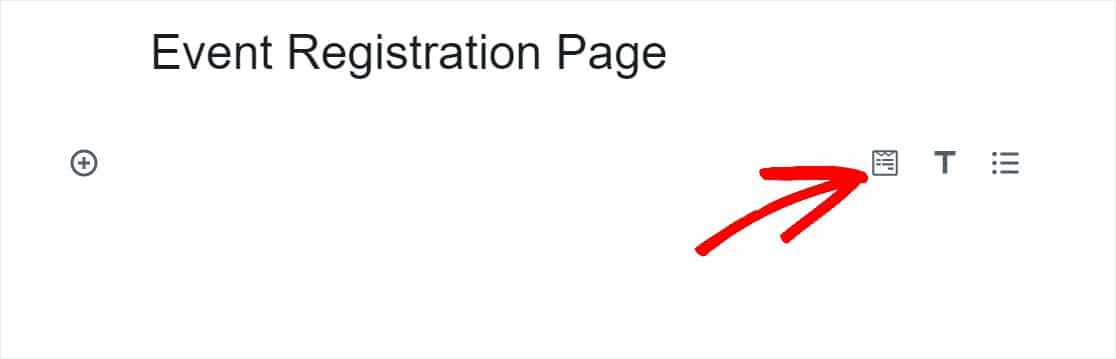
het handige wpforms-widget verschijnt in uw blok. Klik op de wpforms dropdown en kies welke van de formulieren die u al hebt gemaakt dat u wilt invoegen in uw pagina. Selecteer uw Evenementregistratieformulier.
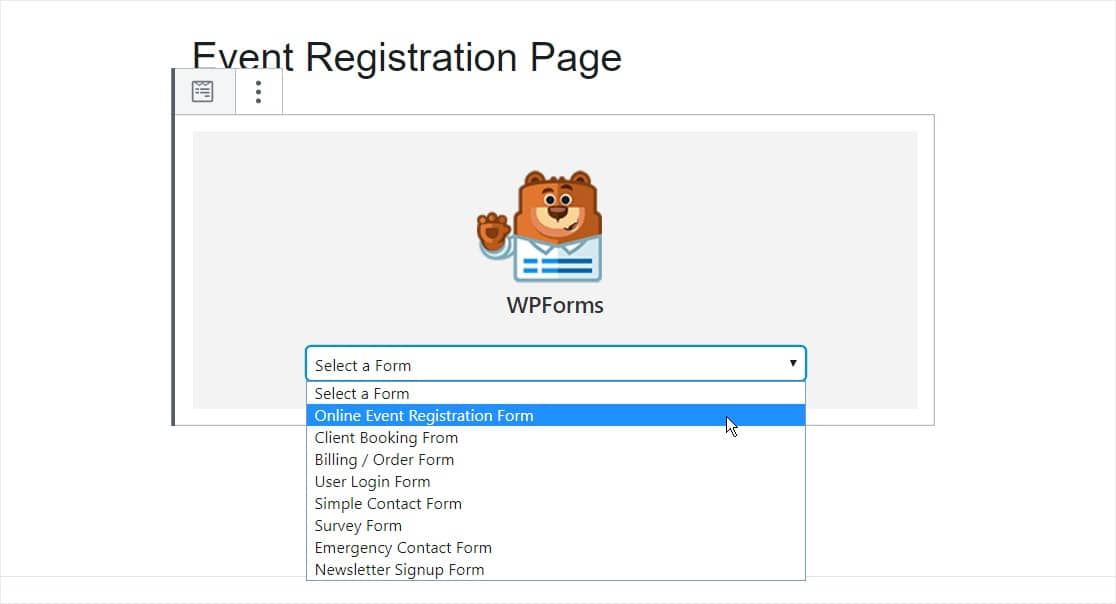
u wilt uw gebeurtenisinformatie hier toevoegen aan de pagina. Misschien wilt u ook uw evenementpagina optimaliseren voor SEO om het maximale verkeer te krijgen.
publiceer vervolgens uw bericht of pagina zodat uw online evenementregistratie en ticketingformulier op uw website verschijnen.
geïnteresseerd in hoe tijd te besparen met het beheren van aanpasbare online evenementen? WPForms is een geweldige tool om te gebruiken als een events manager als je terugkerende gebeurtenissen hebt, omdat de formulieren zijn zo eenvoudig en gemakkelijk in te stellen.
u kunt ook meerdere prijsopties toevoegen die de totale prijs van uw evenement wijzigen, als u kosten voor het registreren van evenementen in rekening brengt.
Maak nu uw WordPress Event registratie formulier
meer Tips voor Event registratie formulieren
en daar heb je het! Je weet nu hoe je een online event registratie formulier te maken en nu kunt u beginnen met de verkoop van tickets en het promoten van uw evenementen online. Het is gemakkelijk te doen met WPForms als uw event registratie plugin.
als u automatisch registraties wilt openen en sluiten op een bepaalde datum, bekijk dan deze handleiding voor het instellen van een vervaldatum van het formulier.
en bekijk zeker onze tutorial over hoe je automatisch een e-mailbevestiging van een WordPress-bestelformulier kunt verzenden, zodat je deelnemers die vooraf hebben betaald voor je evenement kunt bewijzen dat ze hebben betaald.
waar wacht u nog op? Aan de slag met de meest krachtige WordPress formulieren plugin vandaag. De wpforms Pro-versie wordt geleverd met een gratis event registratie formulier sjabloon en biedt een 14-dagen geld-terug-garantie.
en vergeet niet, als je dit artikel leuk vindt, VOLG ONS dan op Facebook en Twitter.